装机高手告诉你windows10怎么卸载软件
- 时间:2017年12月10日 06:00:10 来源:魔法猪系统重装大师官网 人气:3093
下载安装win10系统成为潮流,一时间各种安装教程满天飞,但是,在安装win10系统了之后,以前的一些软件就会占用着内存,怎么卸载安装的一些不需要的软件呢?接下来,小编就教大家卸载win10软件的操作教程,希望能够帮助到大家。
win10如何卸载软件,例如最新版Adobe软件,比如CC 2015、CC 2017等版本一般在安装成功后,就很难被卸载掉,不卸载掉,就会一直占用着当年的运行内存,会一直困扰着用户。这该怎么办呢?接下来,就随小编看看win10系统彻底卸载软件的方法。
windows10卸载软件图文解说
鼠标右键点击“这台电脑”,选择“属性”。
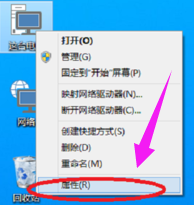
win10截图(1)
点击左上角的“控制面板主页”
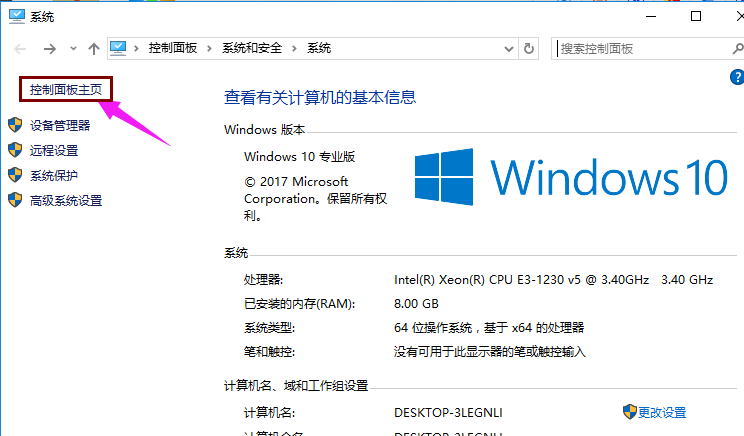
win10截图(2)
点击左下角“卸载程序”
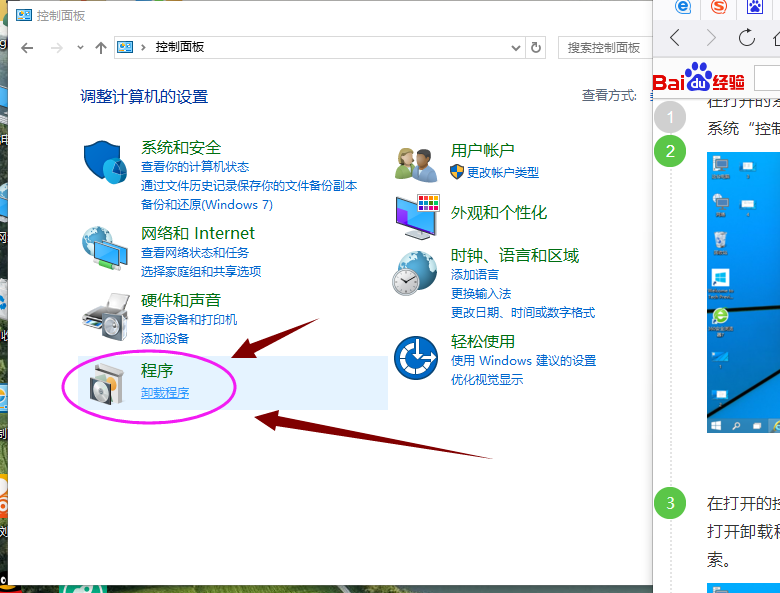
win10截图(3)
选择不需要的程序,鼠标右键点击,这里以“风行视频加速器”为例,点击弹出“卸载(U)”。
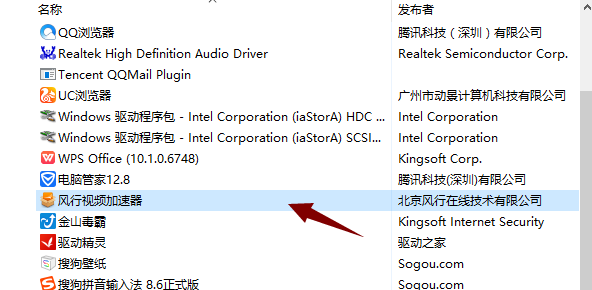
win10截图(4)
然后进入到卸载界面,点击“进行卸载”,完成后,点击“完成”,以完成卸载操作。
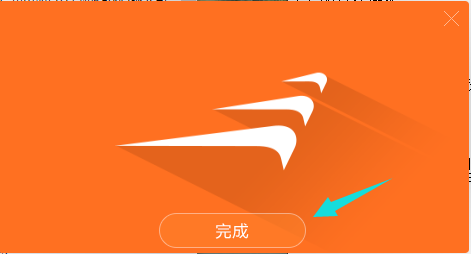
win10截图(5)
以上就是win10卸载软件的操作步骤了,除了使用程序卸载外,还可以使用其它的工具进行卸载。
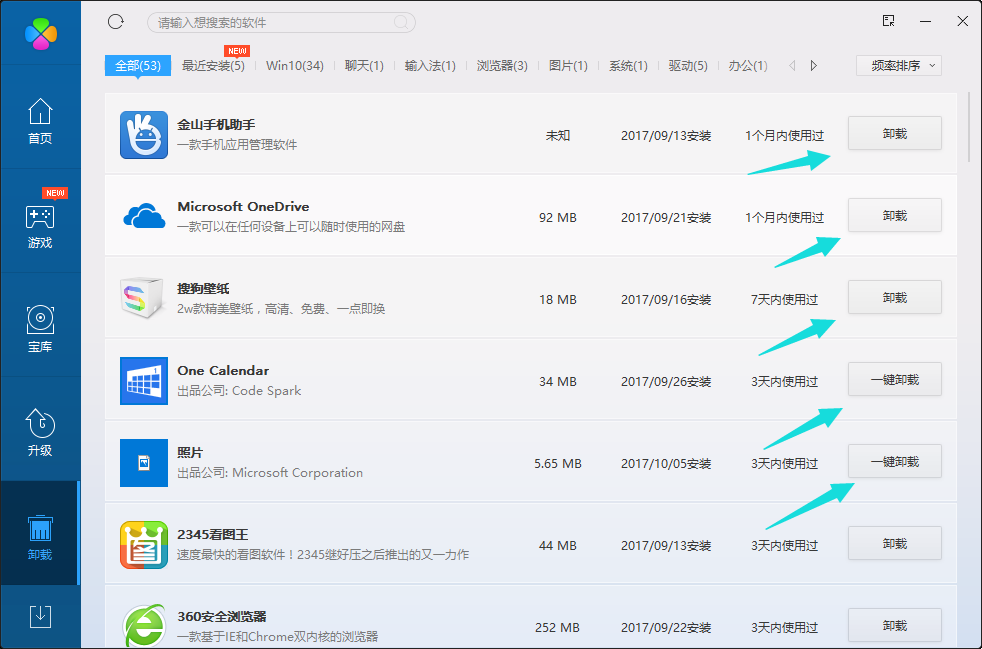
win10截图(6)
希望对大家有帮助。









